如果打印机支持在 11/17 英寸的纸张上打印,可以创建具有 8.5/11 英寸页面的折叠小册子或新闻稿 (或标签) 纸张。 虽然本文指的是标准美国字母大小页面 (8.5 x 11) ,但您可以对页面大小为纸张大小的一半的任何出版物使用此技术。
设置小册子或新闻稿
-
打开要打印为折叠小册子的出版物。
-
在" 页面设计" 选项卡上,单击"页面设置"对话框启动器
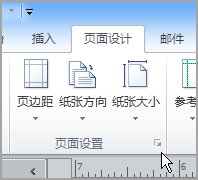
-
在"页面设置"对话框中的"布局类型"下,单击"小册子"。
-
请确保 宽度为 8.5, 高度为 11。
-
在 "边距参考线"下,如果需要,请更改页边距。
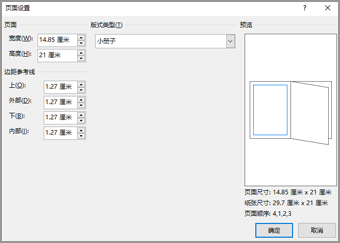
在小册子图形下,应看到 (4 页小册子的) :
-
页面大小 8.5 x 11
-
纸张大小 17 x 11
-
页面顺序 4、1、2、3
-
-
单击“确定”。
-
如果系统提示自动插入页面,请单击"是"。 Microsoft Publisher 将插入页面,使总页数是 4 的倍数,因为一张纸会变成四页。
注意: 只有当总页数是 4 的倍数时,小册子才能正确打印,但你不必将内容放在所有 4 个插入的页面上。 可以将其中一些保留为空。
打印小册子或新闻稿
-
单击“文件”>“打印”。
-
在" 打印 "对话框中的" 打印机"下,选择可在 11 x 17 或标签纸上打印的打印机。
-
在 "设置"下,选择以下选项:
-
打印所有页面
-
小册子,侧折
-
Tabloid 或 11 x 17
-
仅 ( Publisher 2010 的横向)
-
手动双面打印、在 短边翻转工作表或双面打印、在短边 翻转工作表
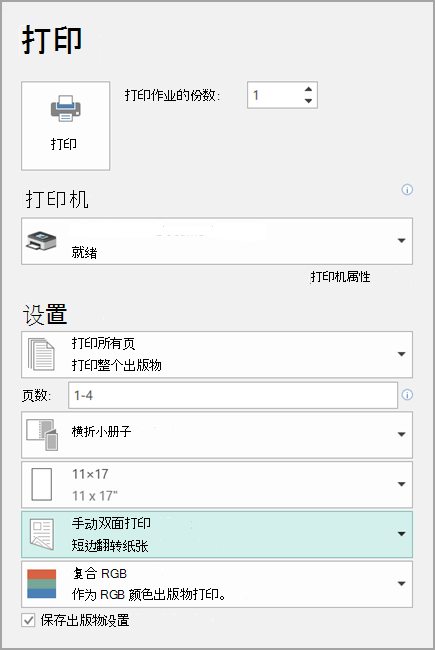
-
-
选择任何其他需要的选项,然后单击"确定"打印出版物。
Microsoft Office Publisher 在纸张的一侧打印第一页和最后一页,在工作表的另一侧打印第二页和最后一页,以此类列,如下所示。

如果打印机不支持双面打印,Microsoft Publisher 在一张纸上打印第一页和最后一页,在另一张纸上打印第二页和最后一页,以此类比。 当将页面重新打印到背面、折叠,然后装订或绑定在一起时,页面将按正确的顺序显示。 或者,可以使用手动双面打印。
设置小册子或新闻稿
-
打开要打印为折叠小册子的出版物。
-
在"设置出版物格式"任务窗格中的"出版物选项"下,单击"更改页面大小"。
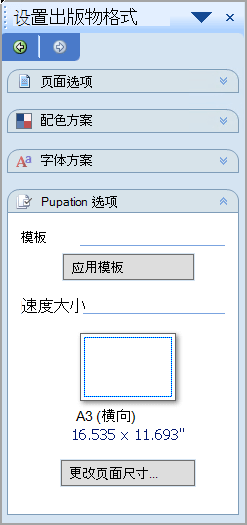
-
在"页面设置"对话框中的"空白页大小"下,单击"小册子",然后单击"信函小册子8.5 x 11"。
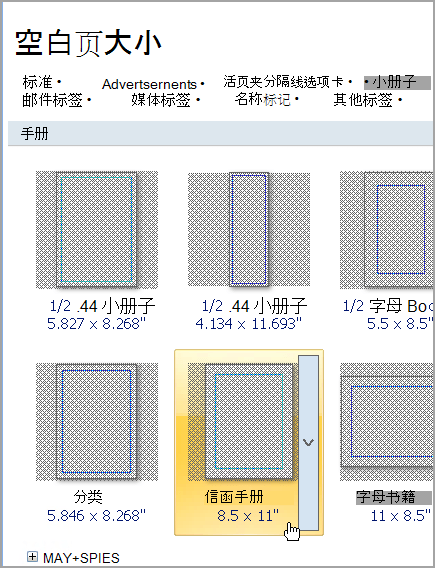
-
在 "边距参考线"下,如果需要,请更改页边距。
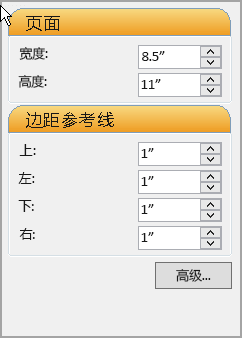
-
单击“确定”。
-
在" 文件" 菜单上,单击 "打印设置",然后单击" 出版物和纸张设置" 选项卡。
-
在 打印机名称列表中 ,选择可在 11/17 英寸或小纸纸上打印的打印机。
-
在 "纸张"下,验证是否选择了 11 磅 17 英寸或小写纸大小。
-
在 "方向"下,验证 是否选择了"横向 "。
-
在 "打印 选项"下, 选择"小册子",并排。
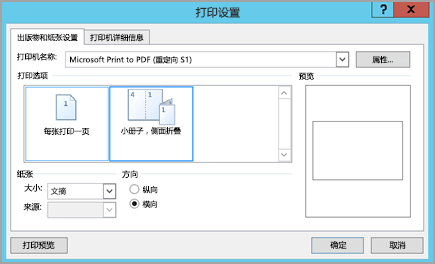
如果 小册子、侧折 不是可用选项,则所选纸张大小对于页面可能太小。 确保纸张大小是页面大小的两倍。
在 "预览"下,可以看到两个页面在一个标签页上打印时如何显示。
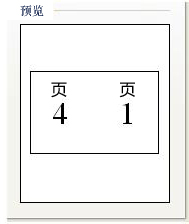
-
单击“确定”。
-
如果系统提示自动插入页面,请单击"是"。 Microsoft Office Publisher 将插入页面,以便总数是四的倍数,因为一张纸会变成四页。
注意: 只有当总页数是 4 的倍数时,小册子才能正确打印,但你不必将内容放在所有 4 个插入的页面上。 可以将其中一些保留为空。
打印小册子或新闻稿
-
在“文件”菜单上,单击“打印”,然后单击“出版物和纸张设置”选项卡。
-
在" 打印 "对话框中的 "打印选项"下,验证是否选择了"小册子 "旁折 。
注意: 如果打印机支持双面打印 (双面打印) ,请确保在双面打印选项下选择双面或双面打印。
-
选择任何其他需要的选项,然后单击"确定"打印出版物。
Microsoft Office Publisher 在纸张的一侧打印第一页和最后一页,在工作表的另一侧打印第二页和最后一页,以此类列,如下所示。

如果打印机不支持双面打印,Microsoft Office Publisher 在一张纸上打印第一页和最后一页,在另一张纸上打印第二页和最后一页,以此类比。 当将页面重新打印到背面、折叠,然后装订或绑定在一起时,页面将按正确的顺序显示。







